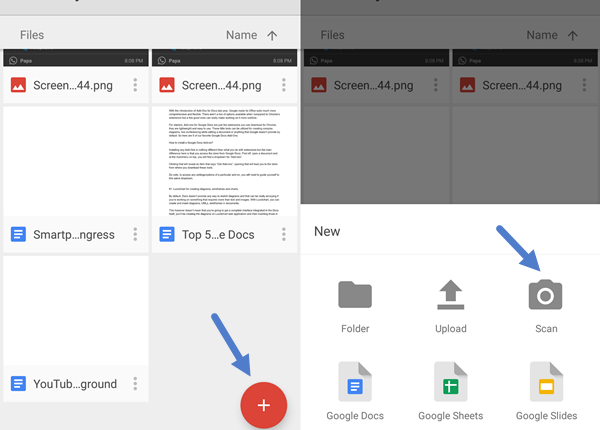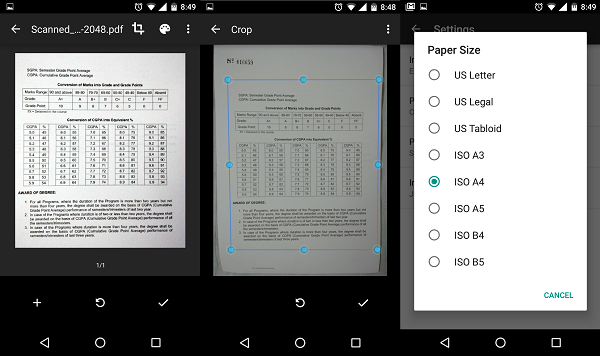Dysk Google skanuje dokumenty i obrazy, nie potrzebujesz oddzielnej aplikacji OCR
Skanowanie dokumentów na smartfonach stało się codziennością, minęły czasy, kiedy ludzie kupowali do niego samodzielny sprzęt. W rezultacie w sklepie dostępnych jest mnóstwo aplikacji do skanowania, które oferują nieskończony strumień funkcji. Na przykład „ Office Lens firmy Microsoft " lub „ CamScanner “. Istnieje jednak wbudowana opcja skanowania z funkcją OCR w aplikacji Dysk Google. Oto jak uzyskać do niej dostęp.
Skanowanie OCR za pomocą aplikacji Dysk Google
Aby rozpocząć, przejdź do aplikacji Dysk Google na telefonie. Po otwarciu naciśnij pływający plus prezent w prawym dolnym rogu. Znajdziesz tam opcję „Skanuj”. Dotknij tego, a uruchomi wizjer aparatu, z którego musisz przechwycić migawkę dokumentu. Po kliknięciu jednego, wyświetli się podgląd, w którym możesz dokonać wielu dostosowań.
#. Możesz przyciąć obraz za pomocą ikony znajdującej się na górnym pasku akcji, umożliwia to dynamiczne przycinanie, co w zasadzie oznacza, że możesz również zmieniać rogi, aby uzyskać idealny rozmiar.
#. Ikona palety kolorów tuż obok przycinania pozwala wybierać między różnymi wzorami, w tym czarno-białym, kolorowym, kolorowym rysunkiem lub brakiem. Domyślnie zastosuje czerń i biel.
#. Aby ponownie uchwycić obraz, możesz kliknąć ikonę ponawiania próby na dole lub dodać więcej stron w wynikowym pliku PDF za pomocą opcji „+”.
#. W menu z trzema kropkami na górze dostępnych jest kilka innych akcji. Możesz usunąć konkretną stronę, zmienić nazwę skanu, obrócić lub spersonalizować niektóre podstawowe ustawienia. Wprowadź ustawienia, które zawierają zaawansowane ustawienia, w tym poprawę obrazu, rozmiar papieru od A4 do US Letter lub możesz po prostu zmienić orientację papieru.
#. Stuknij ikonę zaznaczenia, a zeskanowany obraz lub dokument zostanie przesłany jako plik PDF na Twoje konto Dysku. To wszystko, gotowe.
#. Chociaż nie pozwala na bezpośrednie zapisanie obrazu, jeśli jesteś offline. Jako obejście możesz wykonać zrzut ekranu i pobrać plik obrazu.
#. Aby rozpoznawać tekst z obrazów lub korzystać z funkcji OCR, przejdź do ustawień Dysku i włącz opcję „Konwertuj przesłane pliki na format edytora Dokumentów Google”. Dysk utworzy teraz dokument dla zeskanowanego pliku, który będzie zawierał tekst wraz z obrazem. Tekst OCR będzie można również przeszukiwać na Dysku.
#. Możesz także ręcznie przekonwertować zeskanowany obraz na tekst do edycji, klikając prawym przyciskiem myszy przesłany dokument i wybierając Otwórz za pomocą > Dokumenty Google. Technologia OCR dysku działa całkiem dobrze, ale miesza z formatowaniem.
Chociaż funkcja skanowania dokumentów została dodana dawno temu, wielu użytkowników nie zdaje sobie sprawy z tej aktualizacji. Bezpośrednia synchronizacja z Dyskiem Google wyeliminuje również potrzebę oddzielnego przesyłania plików teraz. Dodanie stron do pliku PDF jest dla mnie główną atrakcją tutaj, możesz dołączyć wiele dokumentów razem bez konieczności instalowania innej aplikacji.
Jeśli chodzi o samą jakość, nadal wolałbym Office Lens, ponieważ jest nieco bardziej elastyczny i inteligentny, jeśli chodzi o rozpoznawanie rozmiaru dokumentu. Niemniej jednak aplikacja Dysk Google wykonuje zadanie w przypadku prostych skanów.